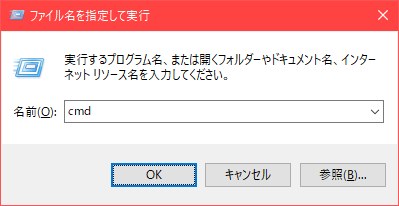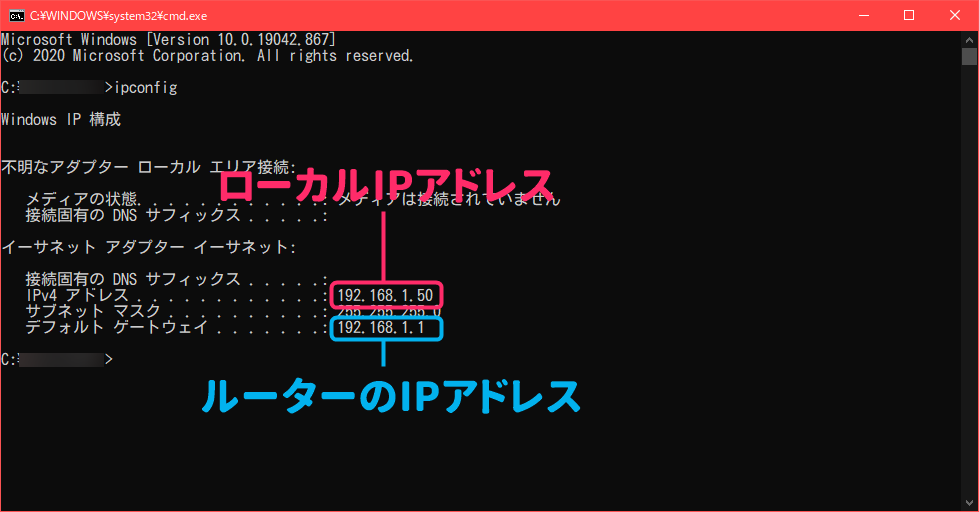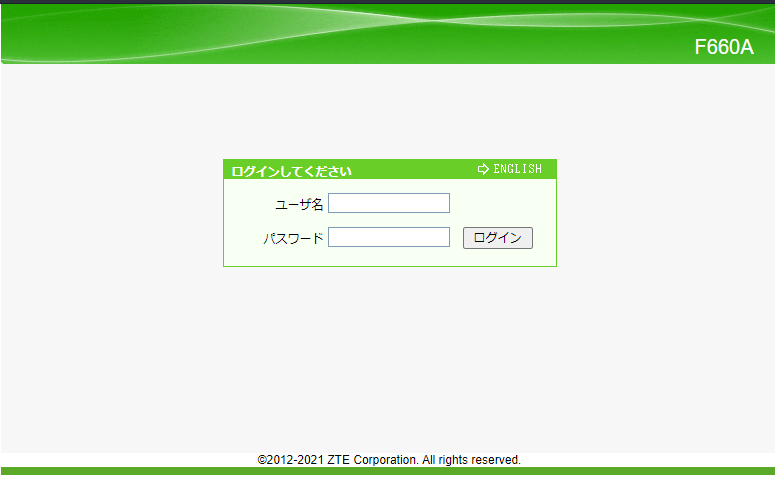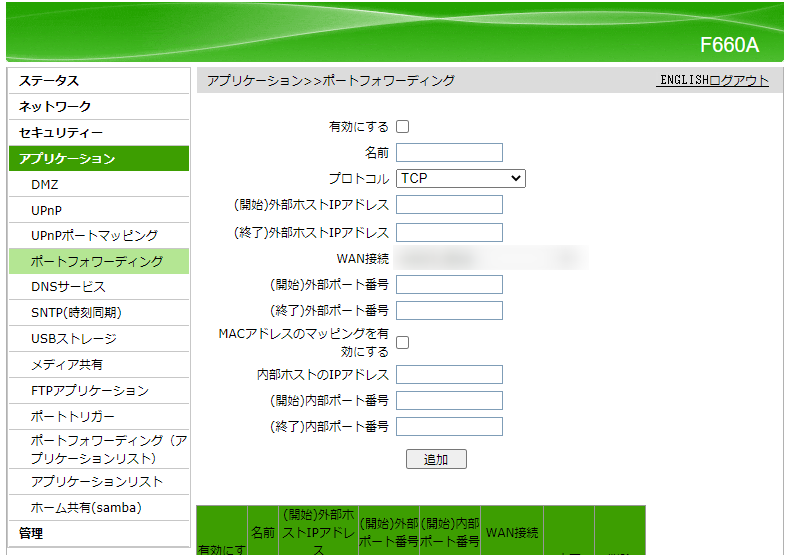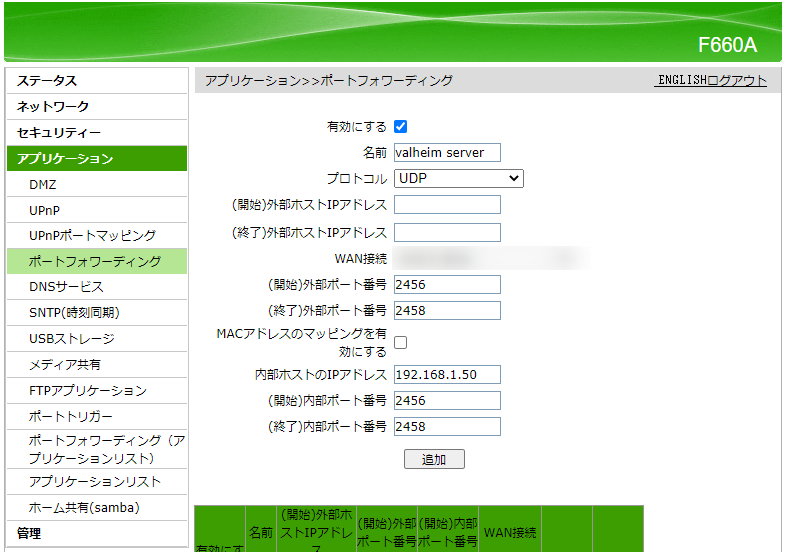先日、valheimのサーバーの建て方について記事にしました。
まあ、サーバーを建てるのは簡単なんです。PCに詳しくない人が苦労するのはポートの開け方。
ということでポート開放について『nuro光だったらこうだよ』というのを解説します。
目次
ポートって何?
よく例えられているのはマンションです。IPアドレスが住所で、ポートが部屋番号。
IPアドレスとポートがわかって初めて荷物(データ)を届けられます。
ホームページを見るときなんかにも実は80番(http) or 443番(https)ポートが使われています。
で、valheimサーバーは2456~2458番が使われるということになっています。
なぜポート開放が必要なのか
ポートは基本閉塞しています。
さっきのマンションの例えで言うと、各部屋の玄関の鍵が閉まっている状態です。
玄関の鍵が空いていたら誰でも侵入できちゃいます。つまり危険。なので通常は閉まっているのです。
POINT!!
必要なときに、必要なところだけを開ける。これ基本。稀に無責任な記事で『よくわからんけど、あれもこれも開けたらいけた』みたいなのがあったりますが、本当に危険なのでやめましょう。
ポートを開放してみる
さて、今回はWindowsでvalheimサーバーを立ち上げたので、ポート開放してみんなでプレイしてみるというのを想定して、開放してみます。
プロバイダはnuro光。ルーターはnuro光から提供されたもの(F660A)を使用しています。
WindowsのローカルIPを調べる
まずはvalheimサーバーを起動しているWindowsのローカルIPを調べます。
ついでにルーターのIPアドレスも確認しておきましょう。
ルーターの設定を変更する
ここからが本番。ポート開放でインターネットに通信できなくなった的なことは発生し得ないので、ぜひチャレンジしてみよう。
ただし、最初にも言ったとおり、あれこれも開けるのは危険なので、使わなくなったら設定は削除するように。
- ルーターのIPアドレスをブラウザのURLに入力し、ログインします
通常はhttp://192.168.1.1なので、このリンクでアクセスできるかと
ユーザ名、パスワードはルーターによって違うので説明書を参照してください
ちなみにF660Aの初期値は『admin/admin』

- 『アプリケーション』->『ポートフォワーディング』をクリックします
違う製品のルーターでもポートフォワーディングみたいな項目があるはず

- valheimサーバー向けの設定を記入して追加

| 項目 | 概要 |
|---|---|
| 有効にする | 有効にするので、チェック |
| 名前 | なんでもOK。わかりやすい名前を設定しよう。 |
| プロトコル | UDP 一応UDPのみでプレイできたけど、動かなければTCP AND UDPで開けてください。 |
| (開始)外部ホストIPアドレス | 設定不要 |
| (終了)外部ホストIPアドレス | 設定不要 |
| WAN接続 | 初期値 |
| (開始)外部ポート番号 | 2456 |
| (終了)外部ポート番号 | 2458 |
| MACアドレスのマッピングを有効にする | チェックしない |
| 内部ホストのIPアドレス | valehimサーバーを起動している、WindowsのローカルIPアドレスを入力 |
| (開始)内部ポート番号 | 2456 |
| (終了)内部ポート番号 | 2458 |

グローバルIPアドレスを調べる
My Global IPにアクセスすると表示されます。
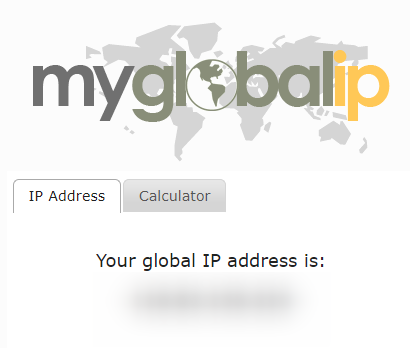
お友達に自分のvalheimサーバーにアクセスしてもらう
IP参加から『グローバルIPアドレス:2457』と入力してもらえばJoinできるはず。

さいごに
ポート開放したけど参加できない!というときはアンチウィルスソフトやファイアウォールなどがブロックしている可能性があります。
ひとまず、自分で『localhost:2457』に向かってIP参加してみて、参加できることを確認しましょう。
入れなかったらなんらかのセキュリティでブロックされています。
セキュリティって何重にもなっているから安心できるんですね、と実感しますね。